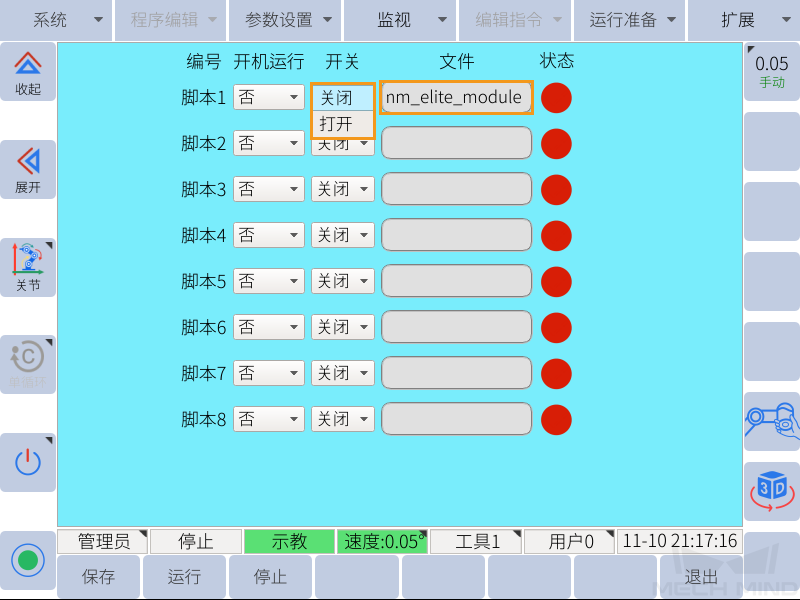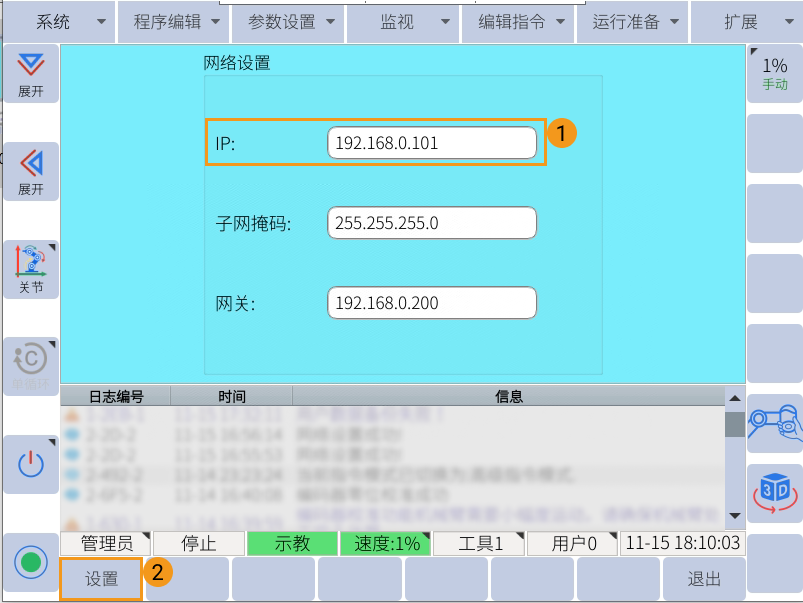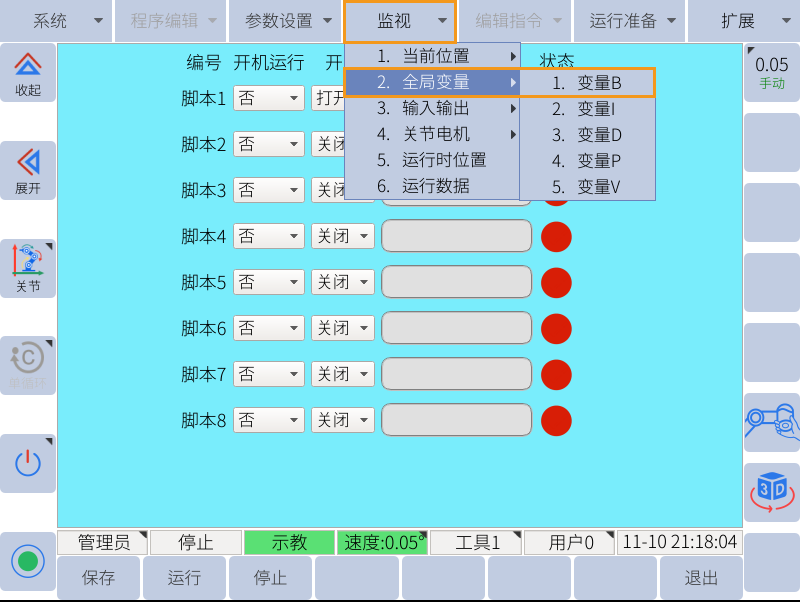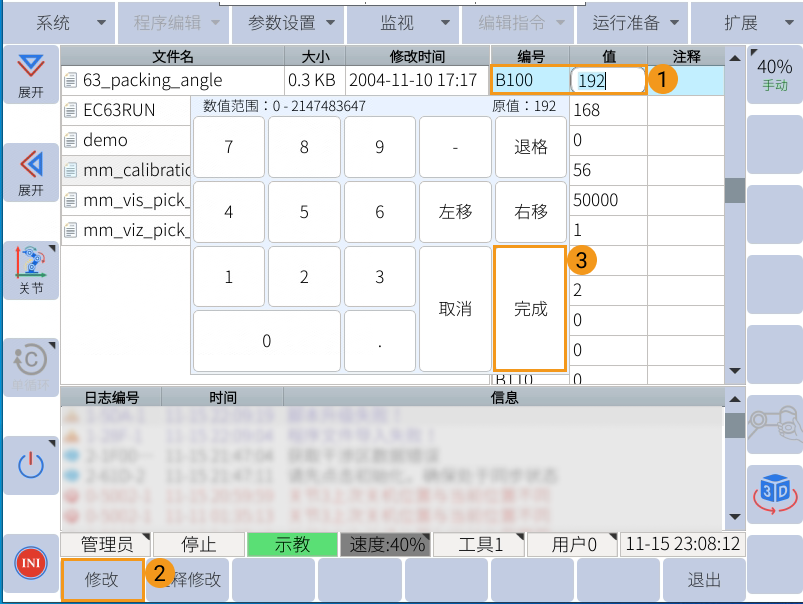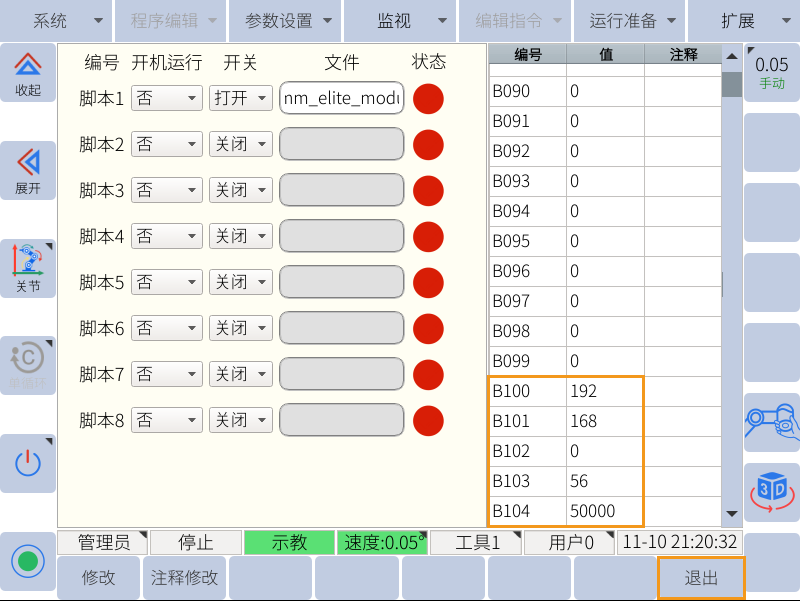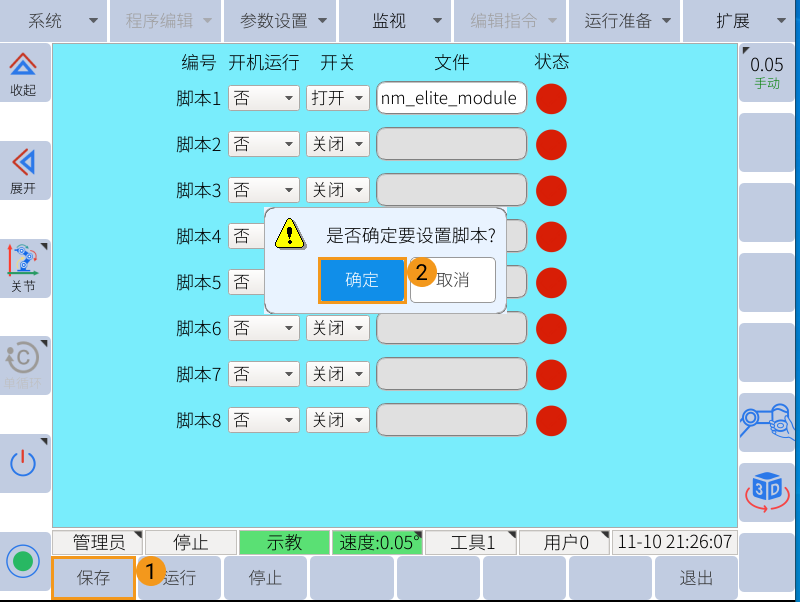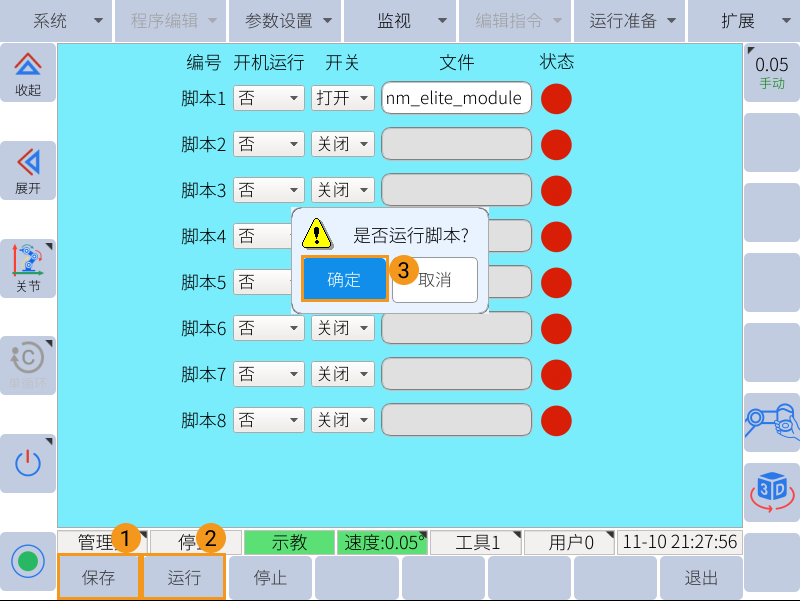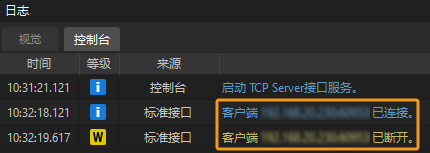ELITE标准接口通信配置
本节介绍如何配置 ELITE 标准接口通信。
检查相关软件版本
|
本文所列的型号与版本是适配时所用的型号与版本。对于其他型号与版本,用户可参考本文尝试操作,若遇到问题,请联系梅卡曼德技术支持。 |
-
机器人型号:ELITE。
-
控制器软件版本:3.5。
在中,查看控制器软件版本为 3.5。
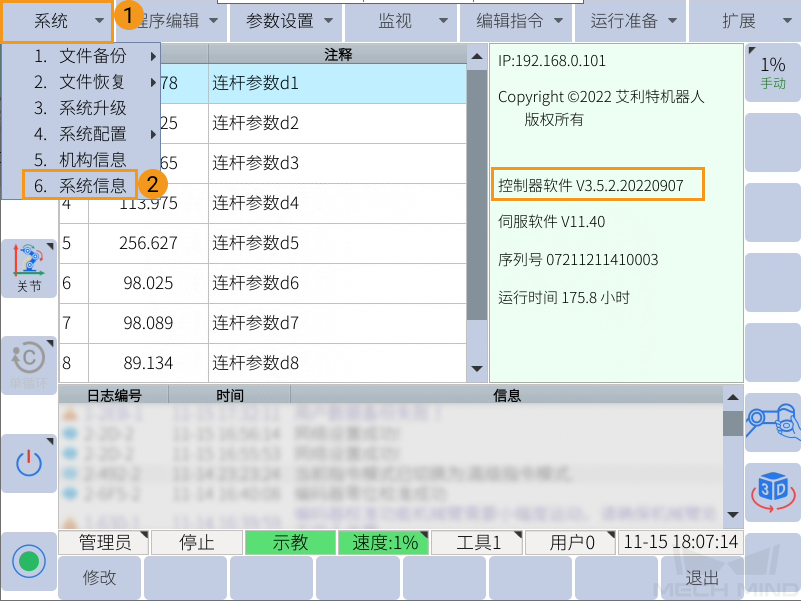
设置“机器人通信配置”
-
打开Mech-Vision软件。根据出现的界面不同,选择如下相应方法创建方案。
-
若出现欢迎界面,单击新建空白方案,即可新建空白方案。
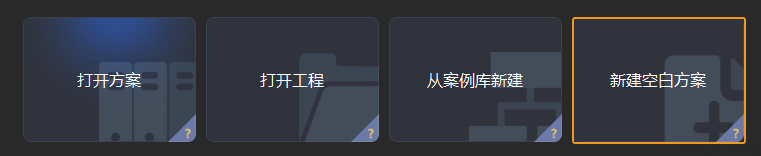
-
若出现主界面,依次单击菜单栏中,即可新建空白方案。
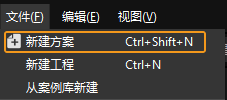
-
-
单击 Mech-Vision 工具栏中 机器人通信配置 。
-
在 机器人通信配置 窗口,进行如下配置。
-
单击 选择机器人 下拉框,选择 品牌机器人,然后单击 选择机器人型号,选择具体机器人型号,单击 下一步。
-
在 通信方式 下,接口服务类型 选择 标准接口 ,协议 选择 TCP Server,协议格式 选择 ASCII。
-
端口号建议设置为50000或50000以上。确保设置的端口号未被其他程序占用。
-
在 烧录说明 下,单击 打开烧录程序文件夹。
后续烧录的文件将从此文件夹复制,请勿关闭文件夹窗口。 -
(可选)建议勾选 方案打开时自动打开接口服务。
-
单击 应用。
-
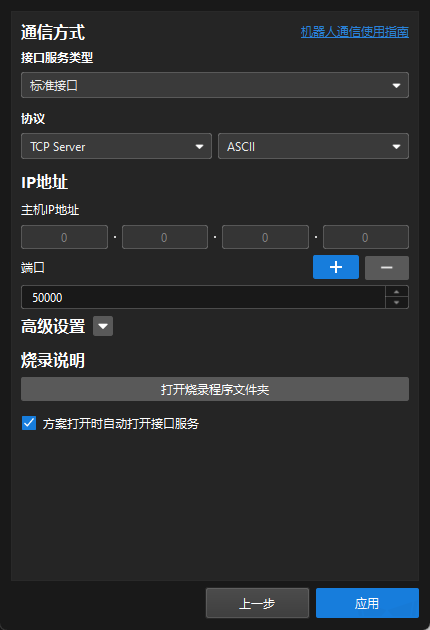
-
在 Mech-Vision 主界面,确认工具栏中的接口服务已开启。

烧录标准接口程序
按照以下步骤将标准接口程序烧录至机器人。
-
在打开的烧录程序文件夹(
ELITE文件夹)中,将rbctrl文件夹复制到U盘中。烧录程序文件夹也可在Mech-Vision和Mech-Viz软件安装目录下的
Communication Component/Robot_Interface/ELITE路径中找到。 -
将 U 盘插到控制器上。
-
依次单击,然后在弹窗中选择确定。
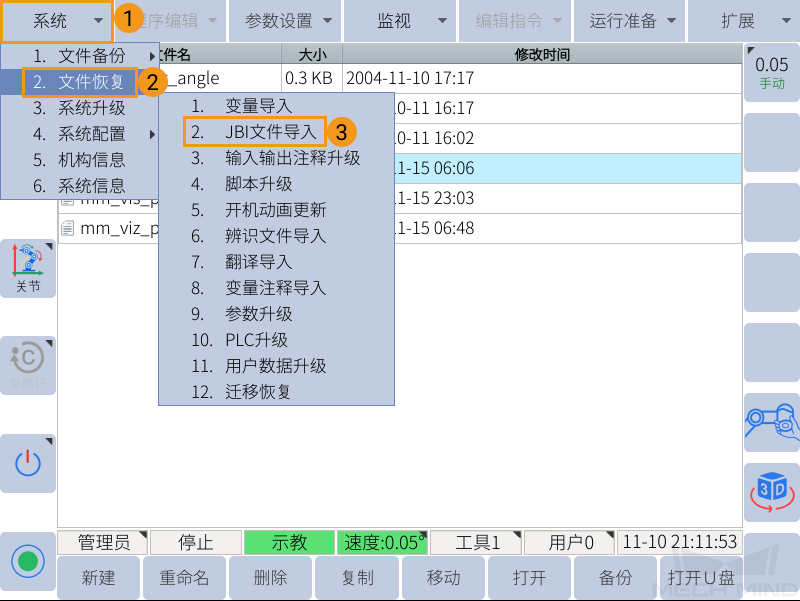
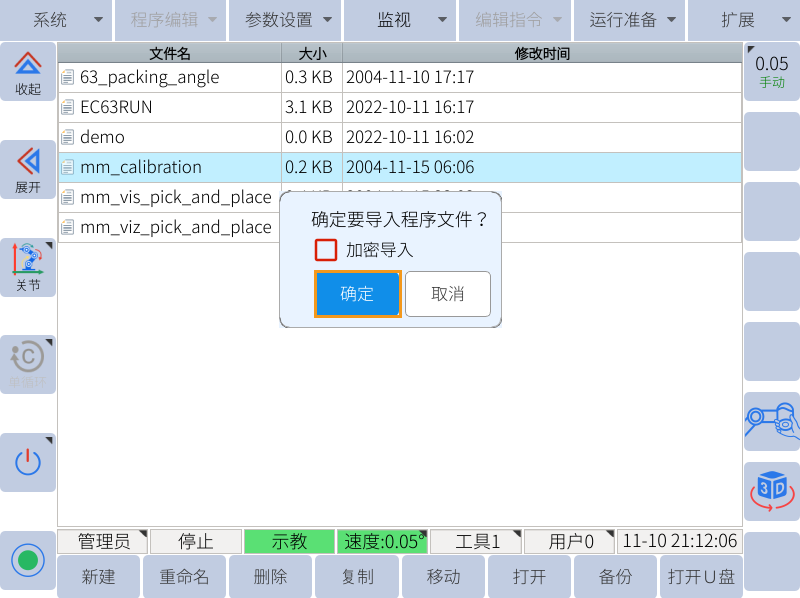
-
依次单击,然后在弹窗中选择确定。
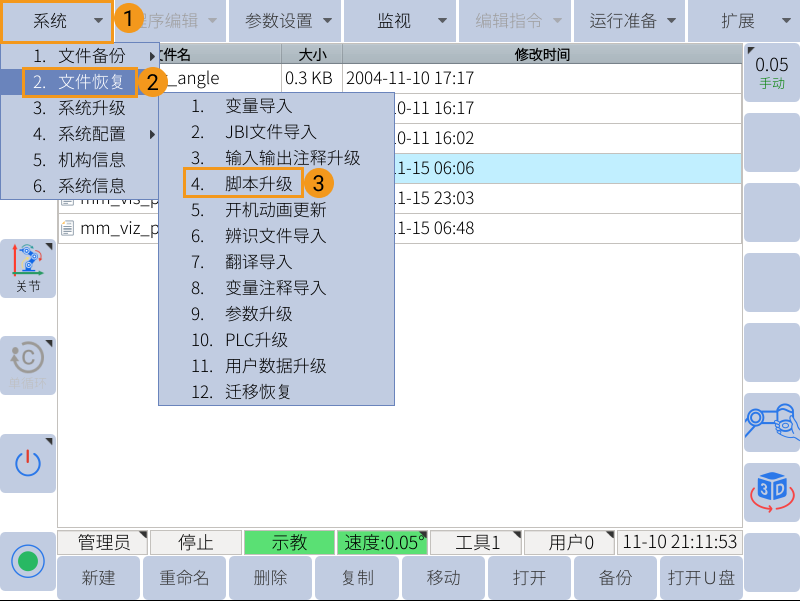

-
依次单击。
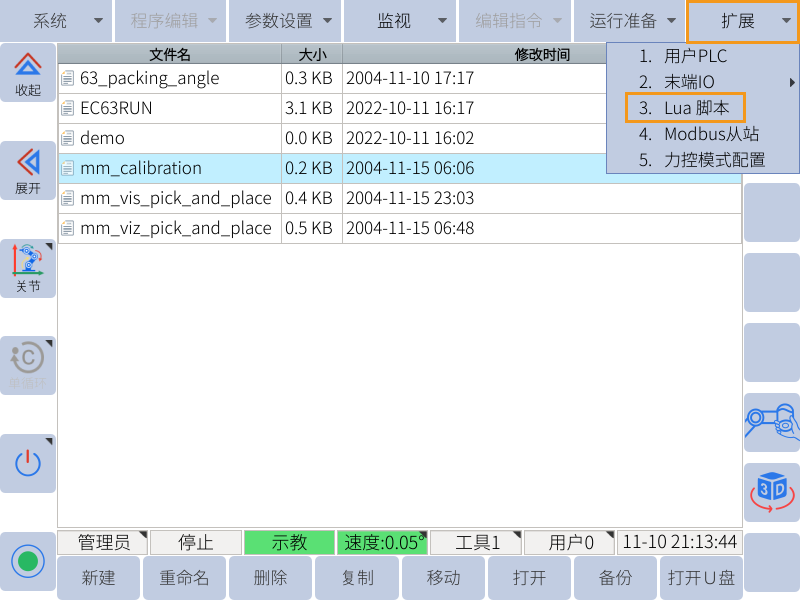
-
打开脚本1的开关,选择 mm_elite_module 文件。